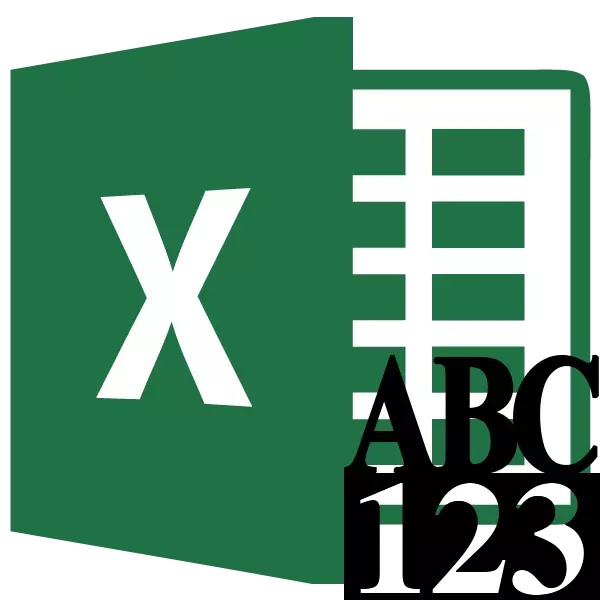
Ҳангоми пур кардани ҳуҷҷатҳои гуногуни молиявӣ, дар бисёр вақт зарур аст, ки маблағи на танҳо бо рақам, балки ба суханон низ зарур аст. Албатта, он вақти зиёдро аз навиштани муқаррарӣ бо рақамҳо мегирад. Агар ин ба он монанд бошад, ки не не, аммо бисёр ҳуҷҷатҳо, пас талафоти муваққатӣ калон мешаванд. Ғайр аз он, он дар сабти маблағҳо дар калимаҳои маъмултарин хатогиҳои грамматикӣ мебошад. Биёед бифаҳмем, ки рақамҳо ба калимаҳо ба таври худкор сохта шудаанд.
Бо истифода аз SUTERERER
Ягон асбоби дарназардошти муҳақр вуҷуд надорад, ки ба тарҷумаи рақамҳо ба калимаҳо кӯмак мекунад. Аз ин рӯ, барои ҳалли вазифа истифода мебаранд.
Яке аз қулай қулай аст, боздошти матни NUM2te. Ин ба шумо имкон медиҳад, ки рақамҳоро тавассути ҳарфҳо тавассути функсияҳо иваз кунед.
- Excel кушоед ва ба ҷадвали файл равед.
- Мо ба бахши "Параметрҳо" мегузаронем.
- Дар равзанаи фаъол параметрҳо, ба бахши "Иловаи INT" равед.
- Минбаъд дар параметрҳои танзимоти "менеҷмайд", арзиши иловаи Excel-ро танзим кунед. Тугмаи "Биравед" -ро клик кунед.
- Равзанаи хурди Excel-ace кушода мешавад. Тугмаи "Шарҳи" Шарҳи "-ро клик кунед.
- Дар равзанае, ки мекушояд, мо дар ҷустуҷӯи як бор зеркашӣ ва ба диски сахти NUM2Text.XLA илова мекунем. Мо онро қайд мекунем ва тугмаи "OK" -ро пахш кардаем.
- Мо мебинем, ки ин унсур дар байни иловаҳои дастраси мавҷуда пайдо шуд. Мо дар наздикии №2TETT қайд мекунем ва тугмаи "OK" -ро клик мекунем.
- Барои санҷидани он, ки чӣ гуна танзимоти насбшуда дар ҳама гуна чашмаки барге аз навбатии рақами худсарона навишта шудааст. Яханҷа-ро интихоб кунед. Нишони "Функсияи Илова" -ро клик кунед. Он дар тарафи чапи сатри формула ҷойгир аст.
- Мактаби функсияҳо оғоз меёбад. Дар рӯйхати пурраи алифбои функсияҳо, дар ҷустуҷӯи сабти "Sum_propeise". Вай қаблан набуд, аммо баъд аз насб кардани сармуравот дар ин ҷо пайдо шуд. Мо ин хусусиятро ҷудо мекунем. Тугмаи "OK" -ро клик кунед.
- Далелҳои функсияҳои гуногун бароварда мешаванд. Он танҳо як миқдор "Маблағ" дорад. Дар ин ҷо шумо метавонед рақами муқаррариро нависед. Он дар чашмаки таъкидшуда дар шакли сабтшуда бо рубл ва Копейкҳо сабт карда мешавад.
- Пас аз ин, ҳама гуна рақаме, ки ба чашмак навишта шудааст, бо назардошти пули нақд дар ҷойе, ки формулаи функсия таъсис дода шудааст, зоҳир карда мешавад.
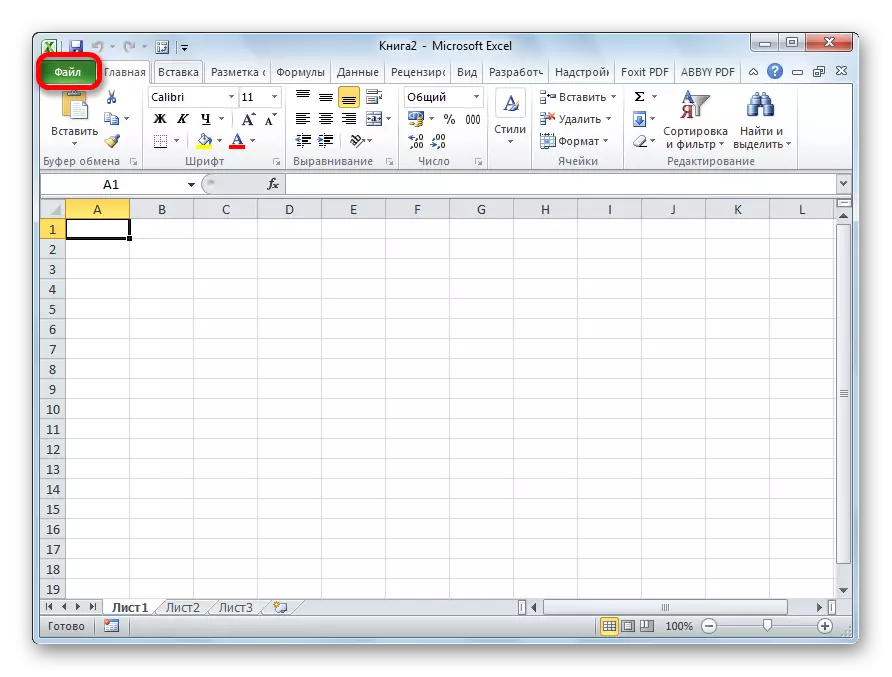

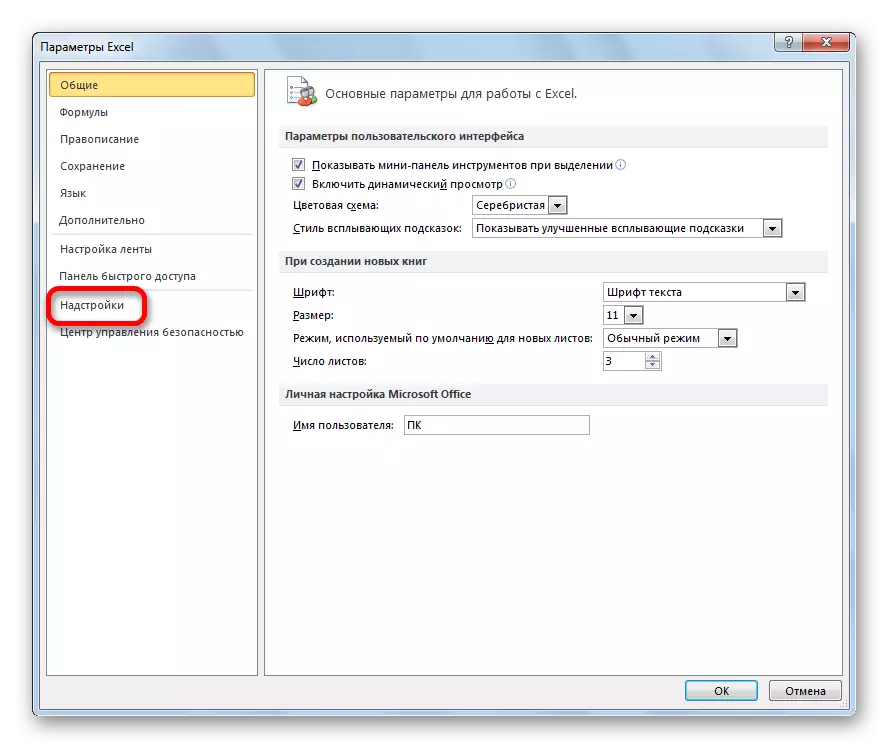
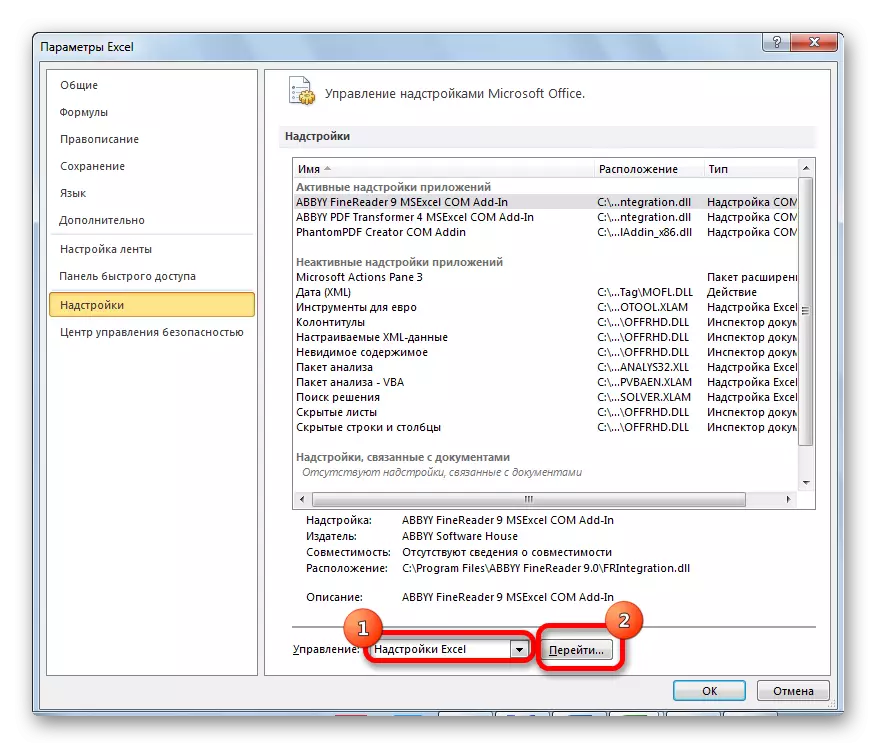
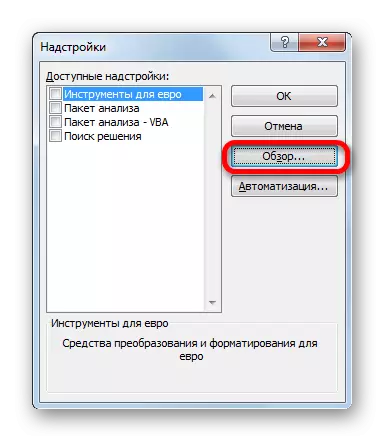
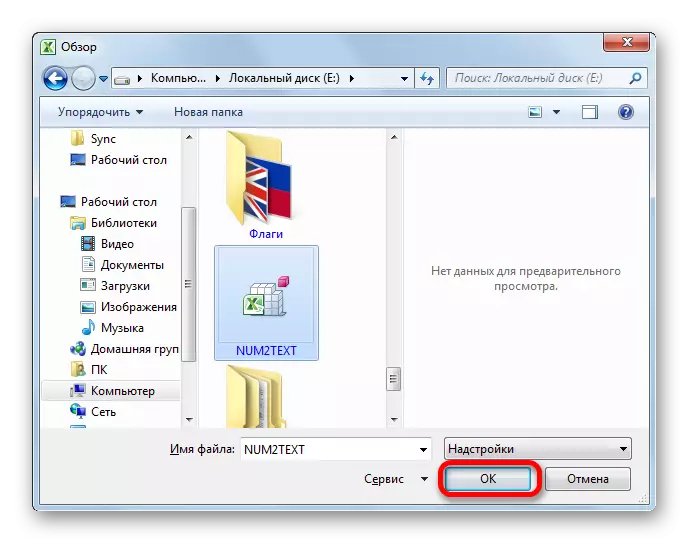
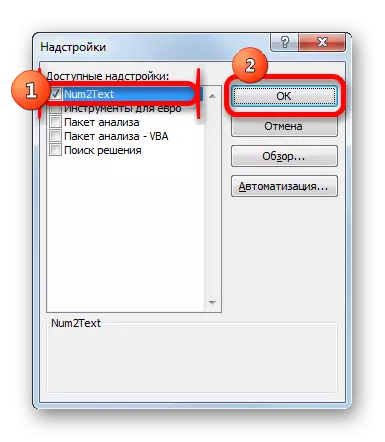



Шумо метавонед дар майдони суроғаи ягон ҳуҷайра. Ин ҳам бо сабти дастии координатаҳои координатаҳои ин чашмак амалӣ карда мешавад ё дар ҳоле, ки курсор дар "Маблағи" дар "Маблағ" аст. Тугмаи "OK" -ро клик кунед.

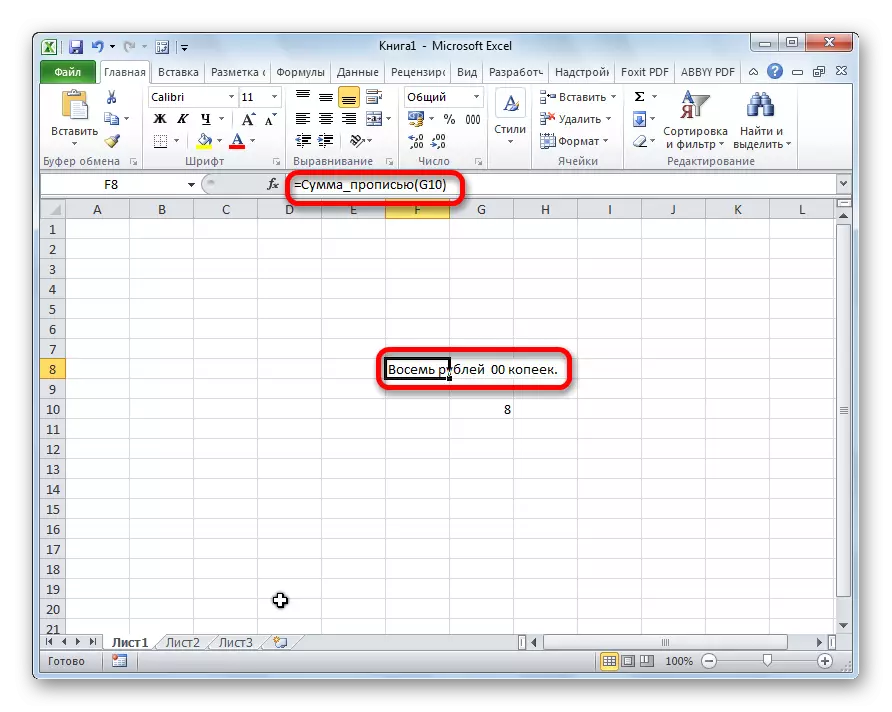
Функ инчунин метавонад бидуни занг ба устоди функсияҳо дастӣ дастӣ сабт карда шавад. Он як синтаксиссия (ҳосили ҳосили) ё SUM_PROREE (ҳамоҳангсозӣ) дорад). Ҳамин тариқ, агар шумо формуларо дар формула = SMESE_PASEATELE (5) нависед, пас пас аз пахш кардани тугмаи зикршуда дар ин чашмак "панҷ рубл 00 Копейк".
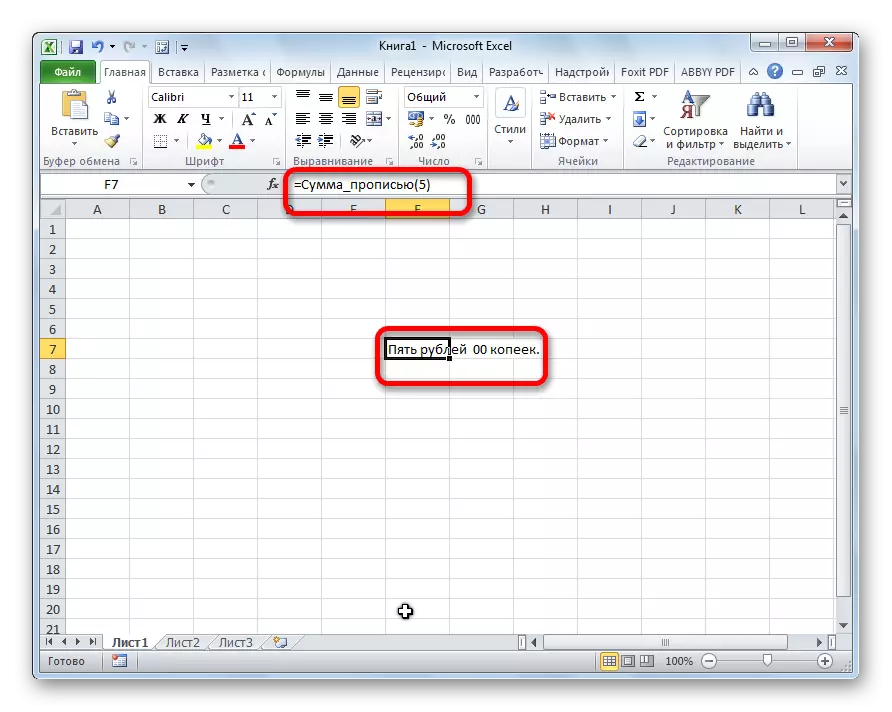
Агар шумо формуларо ба ҳуҷайра дохил кунед = SUM_NUDINE (A2), пас дар ин ҳолат, ҳама рақамҳо дар ин самт ба интернет ворид карда мешаванд.
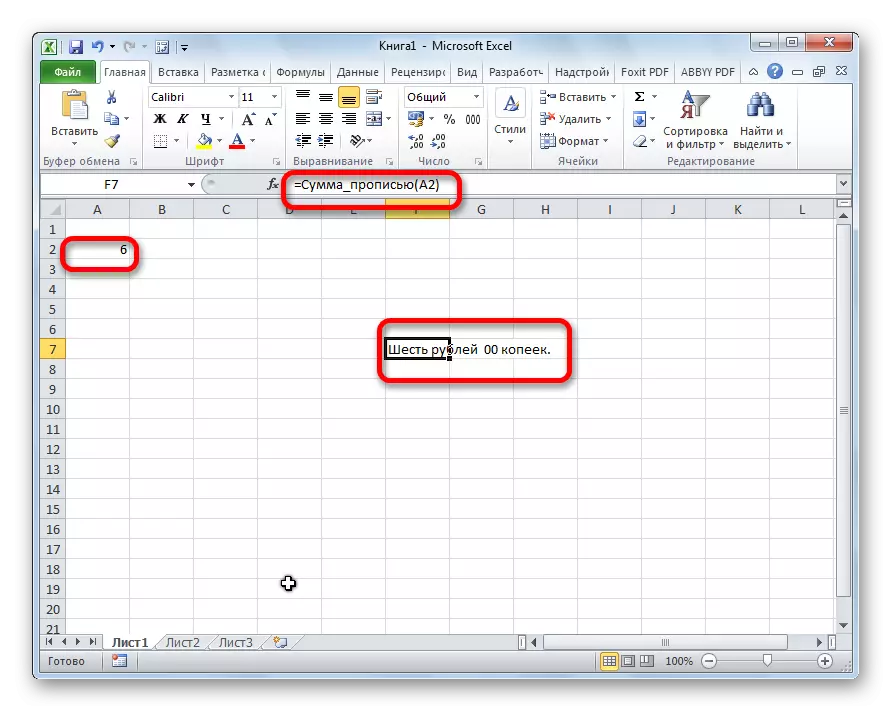
Тавре ки шумо мебинед, сарфи назар аз он, ки дар ҳаяҷон дар миқёси ин калимаҳо вуҷуд надорад, ин хусусиятро танҳо тавассути гузоштани сармояи зарурӣ ба барнома осон кардан осон нест.
